トップページ > サポート・お問い合わせ > よくあるご質問(FAQ) > 設定・トラブルシューティング > 【メールエラー】受信者の1人がサーバーによって拒否されたため
【メールエラー】
受信者の1人がサーバーによって拒否されたため、
メッセージを送信できませんでした。
メールを送受信しようとすると下記のようなエラーメッセージがでてしまい受信できません。
『受信者の1人がサーバーによって拒否されたため、メッセージを送信できませんでした。』
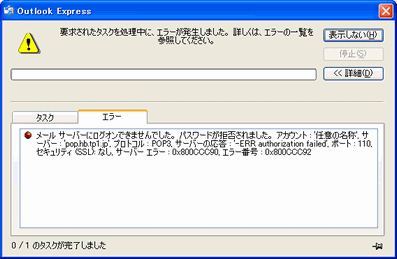
考えられる原因
考えられる原因は2種類あります。下記から選んでクリックしてください。
- 1)会社のLAN環境や他社プロバイダ様に接続してメールを送信しようとしている場合で、サブミッションポートの変更と送信者認証機能(SMTP認証)が有効になっていない可能性
- 2)アカウント設定が破損しているため表示される可能性
1)会社のLAN環境や他社プロバイダ様に接続してメールを送信しようとしている場合で、サブミッションポートの変更と送信者認証機能(SMTP認証)が有効になっていない可能性
Toppa!では、会社のLAN環境や他社プロバイダ様に接続してメールを送信する場合には、サブミッションポートの変更と送信者認証機能(SMTP認証)の設定が必要になります。詳細につきましては、こちらをご確認ください。
 Outlook Expressを起動します。
Outlook Expressを起動します。
※デスクトップにショートカットのアイコンがない場合は、
スタートボタン→電子メールから起動します。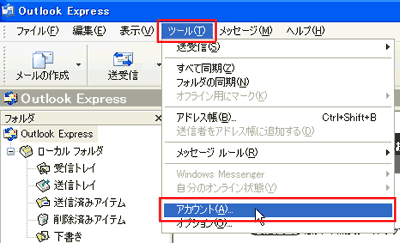 Outlook Expressが起動しましたらツール(T)メニューよりアカウント(A)をクリックします。
Outlook Expressが起動しましたらツール(T)メニューよりアカウント(A)をクリックします。 インターネットアカウント画面が表示されますので、メールタブを開き、プロパティ(P)をクリックします。
インターネットアカウント画面が表示されますので、メールタブを開き、プロパティ(P)をクリックします。
※複数のメールアカウントが設定されている場合は、Toppa!の設定を選択してからプロパティ(P)をクリックします。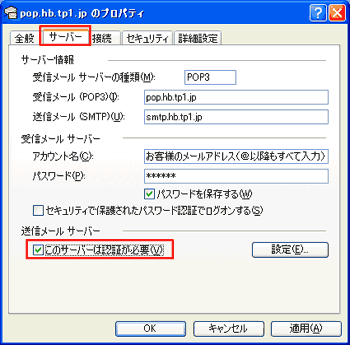 プロパティ画面でサーバータブをクリックし、送信メールサーバーの項目でこのサーバーは認証が必要(V)にチェックを入れます。
プロパティ画面でサーバータブをクリックし、送信メールサーバーの項目でこのサーバーは認証が必要(V)にチェックを入れます。
※設定ボタンをクリックし、送信メールサーバーウィンドウのログオン情報は受信メールサーバーと同じ設定を使用するが選択されている状態にします。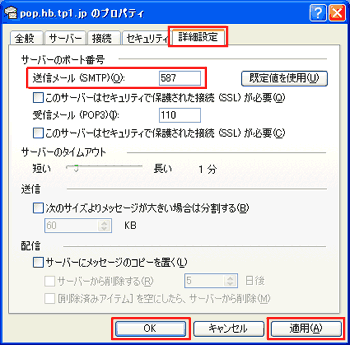 詳細設定タブをクリックし、サーバーのポート番号の項目、送信メール(SMTP)(O):の入力欄を 587 に変更します。
詳細設定タブをクリックし、サーバーのポート番号の項目、送信メール(SMTP)(O):の入力欄を 587 に変更します。
入力後適用をクリックし、OKをクリックします。- インターネットアカウント画面で閉じるをクリックします。
- 送信をクリックし、メールの送信が行えるか確認します。
送受信が行えない場合は、2)アカウント設定が破損しているため表示される可能性をご参照ください。
2)アカウント設定が破損している可能性
アカウント設定が破損している可能性があります。
アカウントの設定をつくり直すことで改善する可能性がございます。
 Outlook Expressを起動します。
Outlook Expressを起動します。
※デスクトップにショートカットのアイコンがない場合は、
スタートボタン→電子メールから起動します。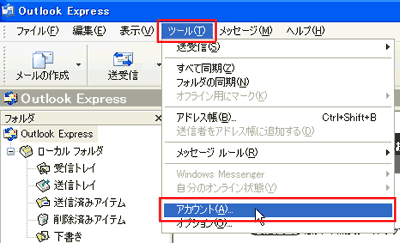 Outlook Expressが起動しましたらツール(T)メニューよりアカウント(A)をクリックします。
Outlook Expressが起動しましたらツール(T)メニューよりアカウント(A)をクリックします。 インターネットアカウント画面が表示されますので、メールタブを開き、削除(R)をクリックします。
インターネットアカウント画面が表示されますので、メールタブを開き、削除(R)をクリックします。
※複数のメールアカウントが設定されている場合は、Toppa!の設定を選択してから削除(R)をクリックします。- 確認画面アカウント'pop.hb.tp1.jp'を削除しますか?と表示されますので、はい(Y)をクリックします。
- メールアドレス取得後のメールソフト設定方法についてをご参照のうえ、再設定を行ってください。